Программе установки не удалось проверить код продукта Windows 10
Программе установки не удалось проверить код продукта Windows 10
Сообщения: 406
Благодарности: 107
| Конфигурация компьютера |
| Материнская плата: Gigabyte Z68A-D3H-B3 (UEFI BIOS) |
| HDD: SSD OCZ Agility 3 240Gb SATA-III | Write/Read: 500 /525 Мб/c |
| Звук: on-board |
| CD/DVD: ASUS 2014 SATA Black |
| ОС: Windows 10 Pro x64 rus |
| Прочее: HDD: 3*Seagate 2Tb SATA-III & 1*Seagate 3Tb SATA-III( |
Профиль | Отправить PM | Цитировать
вопросы:
1) может что-то делаю не так, кто более сведущ в технологиях сборки, пожалуйста дайте свои комментарии
2) можно ли как предыдущих версиях ОС сливать образа разных разрядностей в один wim файл?
3) выбор версии для установки в совмещенных образах теперь определяется как я понял только вводом соответствующего кода для установки. есть ли возможность вернуть меню, в котором перечислены версии, входящие в образ
4) как вшить разные коды для установки разных версий ОС в объединенный дистрибутив
pps: Поскольку на данный момент владею чуть большим количеством информации по данным вопросам, сам же на них и отвечу, снабдив своими замечаниями и комментариями. Возможно это сэкономит кому-то несколько часов изысканий.
1) в последних версиях утилиты MediaCreationTool производитель применяет к загрузке специально зашифрованный и сильно сжатый формат файла install.wim(esd), файлы которого не поддаются операциям получения информации об образе, их экспорте и прочим утилитой imagex (даже той, которая входит в состав ADK для Windows 10).
Полученные из скачанных утилитой MediaCreationTool образов файлы install.wim плохо поддаются сжатию путем экспорта в новый файл программой dism /export-image (например, 6 wim образов windows 10 — по два каждой разрядности x86/x64: pro, домашняя, домашняя для одного языка) общим размером 13,6 Гб dism с максимальной компрессией /Compress:recovery удалось ужать до 13 Гб. Не слишком впечатляющий результат. С другой стороны, скачанные оригинальные MSDN образа 4 дисков: win 10: pro&home x86, pro&home x64, home SL x86, home SL x64 давших 4 wim образа, включающих те же 6 редакций, общим объемом 11,2 Гб ужались dism с максимальной компрессией /Compress:recovery в один файл до впечатляющих 3,3 Гб!
2) объединять в один install.wim файл редакции разных разрядностей можно, т.е. технологически возможно, но с оговорками.
Например, если вы планируете использовать объединенный образ для чистой установки Windows 10 путем загрузки с установочного диска или USB устройства, вы вполне можете объединить 6 редакций windows в один файл минимального размера 3,3 Гб.
я использовал для этого заранее подготовленный командный файл следующего содержания:
после этого вы можете взять за основу ISO образ любой 32-битной (x86) редакции windows 10 (образ с win 10 x64 будет неуниверсален) и открыв его в удобной для вас программе редактирования просто замените файл install.wim на свой install.wim или install.esd и сохраните образ. В моем случае весь ISO образ, содержащий 6 редакций, получился всего 3,7 Гб.
ps: При запуске чистой установки с загрузочного диска или USB носителя все пройдет без проблем, запуск из под рабочей x64 системы с целью обновления системы приведет к появлению окна установщика с рекомендацией воспользоваться соответствующим x64 образом, поэтому переходим к жирному «НО».
НО: если вы планируете данным ISO образом в т.ч. обновлять windows 7/8.1 до windows 10 из под рабочей системы, объединять образа разных разрядностей в один файл не рекомендуется ввиду возникновения потенциальных последующих проблем, например, программа установки после запуска может выкинуть окно с текстом «программе установки не удалось проверить ключ продукта» и т.п.
Возможно эти проблемы можно обойти используя заранее подготовленные файлы ответов, но данный вопрос столь глубоко не изучал.
Как бы то ни было, в моем случае нужно было сделать образ для обновления windows из под рабочей системы и после ряда экспериментов я пришел к заключению о необходимости использовать 2 wim файла для разных разрядностей.
Чтобы тем не менее получился один ISO образ, поступил следующим образом. Подходящую для этой задачи идею подсмотрел в скачанном утилитой MediaCreationTool образе для обеих разрядностей. Суть ее сводится к тому, что в корне будущего диска располагают файл setup.exe из любого x86 образа а также опционально файлы bootmgr.efi и bootmgr и папки boot и efi из того же x86 образа если вы планируете использовать диск в т.ч. для чистой установки windows — эти файлы не нужны, если вы будете использовать образ только для обновления из под рабочей системы) также в корне диска располагают папки x86 и x64 и в них располагают полную структуру файлов и папок, которые стандартно входят в образы дисков соответствующей разрядности.
ps: для уменьшения размера будущего образа, если он планируется только для обновления из под рабочей системы можно удалить файлы boot.wim, а также папку sxs из папок x86sources и x64sources.
для своего случая я собрал два wim образа для x86 и x64 разрядностей и разместил их в папках x86sources и x64sources с заменой существующих (за основу был взят ISO образ windows 10 pro x86+x64 загруженный через MediaCreationTool)/ Получился ISO образ размером около 4,8 Гб, который на болванку DVD5 хоть и не влазит, но этого вобщем то и не требовалось — его будут запускать с внешнего USB диска, при этом в случае с обновлением windows 8.1 он даже сам смонтируется, ведь в windows 8/10 есть встроенная поддержка ISO образов.
Итог: размер образа на 1,1 Гб больше, но это позволяет кроме чистой установки также осуществлять обновление windows.
3) при чистой установке после загрузки с оптического диска или usb устройства вы увидите список редакций и разрядностей включенных в образ для выбора и установки. При запуске установщика через файл setup.exe в корне установочного образа вы списка редакций включенных в образ не увидите: включается режим обновления системы. если установщик определит тип системы и статус ее активации он даже не станет предлагать вводить код продукта, а просто предложит обновить систему до windows 10 соответствующей обновляемой версии редакции (например, windows 7 starter или windows 8.1 обновятся до windows 10 Домашняя, windows 8.1 для одного языка обновится до windows 10 Домашняя для одного языка, windows 7 или 8.1 Профессиональная до windows 10 Pro) и активирует систему вскоре после обновления.
4) коды установки той или иной редакции можно УКАЗАТЬ установщику, содержащему соответствующие образа, разными способами, самыми популярными являются
— заранее подготовленный файл ответов, правильно названный и размещенный в структуре образа или явно указанный установщику setup.exe /unattend:»путь_до_файла_ответов»
— принудительно указанный через установщик код установки продукта setup.exe /pkey XXXXX-XXXXX-XXXXX-XXXXX-XXXXX
Так же нашел для себя полезным такой ключ установщика setup.exe /auto upgrade который позволяет запустить обновление системы с сохранением пользовательских данных из под рабочей системы и не отвечать на вопросы установщика.
Справку по командам передаваемым установщику можно получить запустив его с ключом /?
Тем не менее, если у Вас есть свои замечания, советы и предложения по поводу всего вышесказанного, буду признателен, если Вы поделитесь информацией в топике темы
forum.oszone.net
Проверка целостности системных файлов Windows 10
 Проверка целостности системных файлов Windows 10 может пригодиться в том случае, если у вас есть основания полагать, что такие файлы были повреждены или же возникли подозрения о том, что какая-либо программа могла изменить системные файлы операционной системы.
Проверка целостности системных файлов Windows 10 может пригодиться в том случае, если у вас есть основания полагать, что такие файлы были повреждены или же возникли подозрения о том, что какая-либо программа могла изменить системные файлы операционной системы.
В Windows 10 присутствует два инструмента для проверки целостности защищенных системных файлов и их автоматического восстановления при обнаружении повреждений — SFC.exe и DISM.exe, а также команда Repair-WindowsImage для Windows PowerShell (использующая DISM для работы). Вторая утилита служит дополнением первой, в случае, если SFC не удается восстановить поврежденные файлы.
Примечание: описываемые в инструкции действия безопасны, однако, в том случае, если до этого вы проделывали какие-либо операции, связанные с заменой или изменением системных файлов (например, для возможности установки сторонних тем и т.п.), в результате восстановления системных файлов, эти изменения будут отменены.
Использование SFC для проверки целостности и исправления системных файлов Windows 10
Многим пользователям знакома команда проверки целостности системных файлов sfc /scannow которая автоматически проверяет и исправляет защищенные системные файлы Windows 10.
Для запуска команды стандартно используется командная строка, запущенная от имени администратора (запустить командную строку от администратора в Windows 10 можно, введя «Командная строка» в поиске в панели задач, затем — правый клик по найденному результату — Запуск от имени администратора), вводим в нее sfc /scannow и нажимаем Enter.
После ввода команды, начнется проверка системы, по результатам которой найденные ошибки целостности, которые можно исправить (о том, какие нельзя — далее) будут автоматически исправлены с сообщением «Программа защиты ресурсов Windows обнаружила поврежденные файлы и успешно их восстановила», а в случае их отсутствия вы получите сообщение о том, что «Защита ресурсов Windows не обнаружила нарушений целостности».

Также имеется возможность проверить целостность конкретного системного файла, для этого можно использовать команду
Однако при использовании команды есть один нюанс: SFC не может исправить ошибки целостности для тех системных файлов, которые используются в настоящий момент времени. Чтобы решить проблему, можно запустить SFC через командную строку в среде восстановления Windows 10.
Запуск проверки целостности Windows 10 с помощью SFC в среде восстановления
Для того, чтобы загрузиться в среде восстановления Windows 10, вы можете использовать следующие способы:
- Зайти в Параметры — Обновление и безопасность — Восстановление — Особые варианты загрузки — Перезагрузить сейчас. (Если пункт отсутствует, то вы можете также использовать такой метод: на экране входа в систему, кликните по значку «вкл» справа внизу, а затем, удерживая Shift, нажмите «Перезагрузка»).
- Загрузиться с заранее созданного диска восстановления Windows.
- Загрузиться с установочного диска или загрузочной флешки с дистрибутивом Windows 10, а в программе установки, на экране после выбора языка, слева внизу выбрать «Восстановление системы».

- После этого, зайдите в «Поиск и устранение неисправностей» — «Дополнительные параметры» — «Командная строка» (в случае если вы использовали первый из указанных выше способов, вам также потребуется ввести пароль администратора Windows 10). В командной строке по порядку используйте следующие команды:
- diskpart
- list volume
- exit
- sfc /scannow /offbootdir=C: /offwindir=C:Windows (где C — раздел с установленной системой, а C:Windows — путь к папке Windows 10, у вас буквы могут отличаться).

- Запустится сканирование целостности системных файлов операционной системы, при этом в этот раз команде SFC будет доступно восстановление всех файлов, при условии, что не повреждено хранилище ресурсов Windows.
Сканирование может продолжаться в течение значительного времени — пока мигает указатель подчеркивания, ваш компьютер или ноутбук не завис. По завершении закройте командную строку и перезагрузите компьютер в обычном режиме.
Восстановление хранилища компонентов Windows 10 с помощью DISM.exe
Утилита для развертывания и обслуживания образов Windows DISM.exe позволяет выявить и исправить те проблемы с хранилищем системных компонентов Windows 10, откуда при проверке и исправлении целостности системных файлов копируются оригинальные их версии. Это может быть полезным в тех ситуациях, когда защита ресурсов Windows не может выполнить восстановление файлов, несмотря на найденные повреждения. В этом случае сценарий будет следующим: восстанавливаем хранилище компонентов, а после этого снова прибегаем к использованию sfc /scannow.
Для использования DISM.exe, запустите командную строку от имени администратора. После чего можно использовать следующие команды:
- dism /Online /Cleanup-Image /CheckHealth — для получения информации о состоянии и наличии повреждений компонентов Windows. При этом сама проверка не производится, а лишь проверяются ранее записанные значения.

- dism /Online /Cleanup-Image /ScanHealth — проверка целостности и наличия повреждений хранилища компонентов. Может занять продолжительное время и «зависать» в процессе на 20 процентах.

- dism /Online /Cleanup-Image /RestoreHealth — производит и проверку и автоматическое восстановление системных файлов Windows, также как и в предыдущем случае, занимает время и останавливается в процессе.

Примечание: в случае, если команда восстановления хранилища компонентов не работает по той или иной причине, вы можете использовать файл install.wim (или esd) со смонтированного ISO образа Windows 10 (Как скачать Windows 10 ISO с сайта Microsoft) в качестве источника файлов, требующих восстановления (содержимое образа должно соответствовать установленной системе). Сделать это можно с помощью команды:
Вместо .wim можно использовать файл .esd тем же образом, заменив в команде все wim на esd.
При использовании указанных команд, журнал выполненных действий сохраняется в WindowsLogsCBSCBS.log и WindowsLogsDISMdism.log.
DISM.exe также можно использовать в Windows PowerShell, запущенном от имени администратора (запустить можно из меню правого клика по кнопке Пуск) с помощью команды Repair-WindowsImage. Примеры команд:
- Repair-WindowsImage -Online -ScanHealth — проверка наличия повреждений системных файлов.
- Repair-WindowsImage -Online -RestoreHealth — проверка и исправление повреждений.
Дополнительные методы восстановления хранилища компонентов, если описанные выше не срабатывают: Восстановление хранилища компонентов Windows 10.
Как видите, проверка целостности файлов в Windows 10 — не такая уж и сложная задача, которая порой может помочь исправить самые разные проблемы с ОС. Если не смогла, возможно, вам поможет что-то из вариантов в инструкции Восстановление Windows 10.
Как проверить целостность системных файлов Windows 10 — видео
Также предлагаю ознакомиться с видео, где использование основных команд проверки целостности показано наглядно с некоторыми пояснениями.
remontka.pro
Программе установки Windows 10 не удалось проверить ключ продукта
Я пытаюсь запустить обновление с моего компьютера Windows 8.1 Pro до Windows 10. Он продолжает говорить мне:
программа установки не удалось проверить ключ продукта
Это произошло при нажатии кнопки «Обновить» внутри Windows 10 Media Creation Tool, а также произошло при запуске установщика с флэш-накопителя. Тем не менее этот флэш-накопитель успешно установить Windows 10 на другом компьютере.
Как я могу исправить это?
этот компьютер Lenovo ThinkPad T530, который первоначально поставляется с Windows 8 (basic), был обновлен до Windows 8 Pro, а затем для Windows 8.1 Pro. Когда я запускаю инструмент поиска ключа продукта NirSoft, он показывает оригинальный ключ Windows 8, хранящийся Lenovo в BIOS, а также ключ обновления Windows 8 Pro. Может ли быть, что upgrader «решил», что эти ключи не подходят для обновления?
Я прочитал файлы журнала в C:$Windows.
BT и обнаружил сообщение об ошибке, которое говорит:
невозможно создать временный файл в C:UsersmeAppDataLocalTemp. Файл уже существует.
(Это не точная формулировка, но это довольно близко. Я печатаю это на своей другой машине, наблюдая за запуском установщика.)
я запустил Очистку диска на диске, которая очистила папку Temp и загруженные / распакованные файлы установки (в C:$Windows.
WS ), после этого начинало установщика снова и не имело никакую тревогу.
kompsekret.ru
Как узнать ключ продукта Windows 10
 Сразу после выхода новой ОС, все стали интересоваться, как узнать ключ установленной Windows 10, хотя в большинстве случаев он не требуется. Тем не менее, задача уже актуальна, а с выходом компьютеров и ноутбуков с предустановленной Windows 10, думаю, будет еще более востребованной.
Сразу после выхода новой ОС, все стали интересоваться, как узнать ключ установленной Windows 10, хотя в большинстве случаев он не требуется. Тем не менее, задача уже актуальна, а с выходом компьютеров и ноутбуков с предустановленной Windows 10, думаю, будет еще более востребованной.
В этой инструкции описаны простые способы узнать ключ продукта Windows 10 с помощью командной строки, Windows PowerShell, а также сторонних программ. Заодно упомяну о том, почему разные программы показывают разные данные, как отдельно посмотреть OEM ключ в UEFI (для ОС, которая изначально была на компьютере) и ключ установленной в данный момент системы.
Примечание: если вы произвели бесплатное обновление до Windows 10, а теперь хотите узнать ключ активации для чистой установки на том же компьютере, вы можете это сделать, но это не обязательно (к тому же у вас будет ключ такой же, как и у других людей, получивших десятку путем обновления). При установке Windows 10 с флешки или диска, вас попросят ввести ключ продукта, но вы можете пропустить этот шаг, нажав в окне запроса «У меня нет ключа продукта» (и Майкрософт пишет, что так и нужно делать).
После установки и подключения к Интернету, система будет автоматически активирована, поскольку активация «привязывается» к вашему компьютеру после обновления. То есть поле для ввода ключа в программе установки Windows 10 присутствует только для покупателей Retail-версий системы. Дополнительно: для чистой установки Windows 10 можно использовать ключ продукта от ранее установленной на том же компьютере Windows 7, 8 и 8.1. Подробнее про такую активацию: Активация Windows 10.
Просмотр ключа продукта установленной Windows 10 и OEM-ключа в ShowKeyPlus
Есть множество программ для описываемых здесь целей, о многих из которых я писал в статье Как узнать ключ продукта Windows 8 (8.1) (подойдет и для Windows 10), но мне больше других приглянулась найденная недавно ShowKeyPlus, которая не требует установки и отдельно показывает сразу два ключа: установленной в текущий момент системы и OEM ключ в UEFI. Заодно сообщает, для какой именно версии Windows подходит ключ из UEFI. Также с помощью этой программы можно узнать ключ из другой папки с Windows 10 (на другом жестком диске, в папке Windows.old), а заодно проверить ключ на валидность (пункт Check Product Key).
Все, что нужно сделать — запустить программу и посмотреть отображаемые данные:

- Installed Key — ключ установленной системы.
- OEM Key (Original Key) — ключ предустановленной ОС, если она была на компьютере.
Также эти данные можно сохранить в текстовый файл для дальнейшего использования или архивного хранения, нажав кнопку «Save». Кстати, проблема с тем, что порой разные программы показывают разные ключи продукта для Windows, как раз и появляется из-за того, что некоторые из них смотрят его в установленной системе, другие в UEFI.
Как узнать ключ продукта Windows 10 в ShowKeyPlus — видео
Просмотр ключа установленной Windows 10 с помощью PowerShell
Там, где можно обойтись без сторонних программ, я предпочитаю обходиться без них. Просмотр ключа продукта Windows 10 — одна из таких задач. Если же вам проще использовать бесплатную программу для этого, пролистайте руководство ниже. (Кстати, некоторые программы для просмотра ключей отправляют их заинтересованным лицам)
Простой команды PowerShell или командной строки, для того чтобы узнать ключ установленной в настоящий момент времени системы не предусмотрено (есть такая команда, показывающая ключ из UEFI, покажу ниже. Но обычно требуется именно ключ текущей системы, отличающийся от предустановленной). Но можно воспользоваться готовым скриптом PowerShell, который отображает необходимую информацию (автор скрипта Jakob Bindslet).
Вот что потребуется сделать. Прежде всего, запустите блокнот и скопируйте в него код, представленный ниже.
Сохраните файл с расширением .ps1. Для того, чтобы сделать это в блокноте, при сохранении в поле «Тип файла» укажите «Все файлы» вместо «Текстовые документы». Сохранить можно, например, под именем win10key.ps1
После этого, запустите Windows PowerShell от имени Администратора. Для этого, можно начать набирать PowerShell в поле поиска, после чего кликнуть по нему правой кнопкой мыши и выбрать соответствующий пункт.

В PowerShell введите следующую команду: Set-ExecutionPolicy RemoteSigned и подтвердите ее выполнение (ввести Y и нажать Enter в ответ на запрос).
Следующим шагом, введите команду: C:win10key.ps1 (в данной команде указывается путь к сохраненному файлу со скриптом).
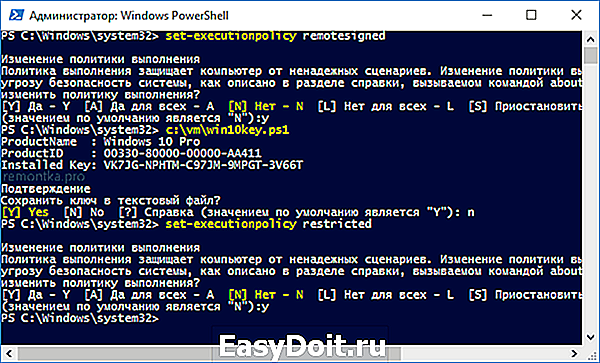
В результате выполнения команды вы увидите информацию о ключе установленной Windows 10 (в пункте Installed Key) и предложение сохранить ее в текстовый файл. После того, как вы узнали ключ продукта, можете вернуть политику выполнения скриптов в PowerShell к значению по умолчанию с помощью команды Set-ExecutionPolicy restricted
Как узнать OEM ключ из UEFI
Если на вашем компьютере или ноутбуке была предустановлена Windows 10 и требуется просмотреть OEM ключ (который хранится в UEFI материнской платы), вы можете использовать простую команду, которую необходимо запустить в командной строке от имени администратора.
wmic path softwarelicensingservice get OA3xOriginalProductKey
В результате вы получите ключ предустановленной системы при его наличии в системе (он может отличаться от того ключа, который используется текущей ОС, но при этом может использоваться для того, чтобы вернуть первоначальную версию Windows).
Еще один вариант этой же команды, но для Windows PowerShell
Как посмотреть ключ установленной Windows 10 с помощью скрипта VBS
И еще один скрипт, уже не для PowerShell, а в формате VBS (Visual Basic Script), который отображает ключ продукта установленной на компьютере или ноутбуке Windows 10 и, возможно, удобнее для использования.
Скопируйте в блокнот строки, представленные ниже.
Должно получиться как на скриншоте ниже.
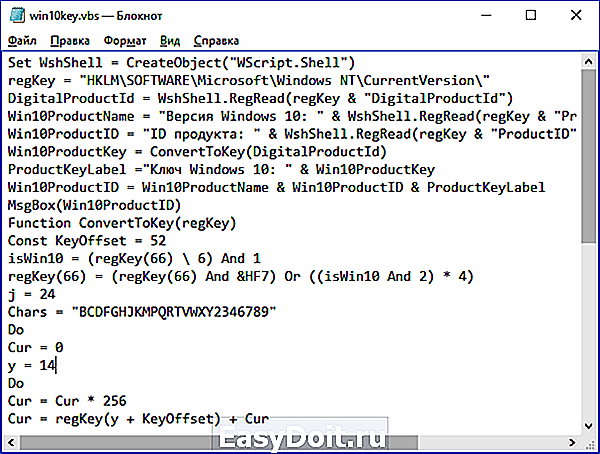
После этого сохраните документ с расширением .vbs (для этого в диалоге сохранения в поле «Тип файла» выберите «Все файлы».

Перейдите в папку, где был сохранен файл и запустите его — после выполнения вы увидите окно, в котором будут отображены ключ продукта и версия установленной Windows 10.

Как я уже отметил, программ для просмотра ключа есть множество — и в Produkey и в Speccy, а также других утилитах для просмотра характеристик компьютера можно узнать эту информацию. Но, уверен, тех способов, что описаны здесь, будет достаточно практически в любой ситуации.
А вдруг и это будет интересно:
Почему бы не подписаться?
Рассылка новых, иногда интересных и полезных, материалов сайта remontka.pro. Никакой рекламы и бесплатная компьютерная помощь подписчикам от автора. Другие способы подписки (ВК, Одноклассники, Телеграм, Facebook, Twitter, Youtube, Яндекс.Дзен)
14.04.2017 в 16:58
Dmitry Здравствуйте . Вот Вы пишите что дистрибутив виндус 10 когда устанавливаете можно не вводить кей ключ, значит этому дистрибутиву без разницы есть он у вас или нет я так понял. Но перед тем как вы пытаетесь установить виндус 10 он в начале сканирует и собирает данные о вашей системе я это заметил не только в виндус 10. После этой проверки дистрибутив может вам показать вот такую надпись до словно не помню но смысл: не смог найти ключ продукта. После этого процесс установки виндус 10 «благополучно» закрывается. Так как же устанавливать виндус 10 если даже для ввода этого ключа нету окошка?
15.04.2017 в 06:47
С диска или флешки (т.е. загрузить компьютер с дистрибутива). В данном случае он подобных сообщений не выдает, во всяком случае, я не встречал.
15.04.2017 в 09:00
странно вот как я помню было так установил диск дистрибутива виндус 10 появилось окошко синее, прямоугольное, маленькое по середине монитора. поле этого появилось окно тоже синее и там два переключателя первый обновить а второй я не помню уже, я нажал на второй. пошел процесс начало выдавать сообщения виндус собирает данные о системе после этого выдало сообщение которое я вам описал что не нашелся ключ продукта, смысл такой был как точно было написано я уже не помню.
16.04.2017 в 07:51
Установить с диска или флешки в контексте моего предыдущего ответа — загрузить компьютер с них (т.е. поставить загрузку с флешки или диска в БИОСе). Вы, судя по описанию, запускаете в самой системе (уже установленной и запущенной) — в данном случае он ведет себя иначе, т.е. проверяет, можно ли текущую систему обновить и является ли она лицензионной.
28.05.2017 в 20:19
Здравствуйте, Dmitry. При полной замене железа, поможет прежний ключ восстановить активацию? Ставил Win 10 на семёрку, на предыдущем компе.
29.05.2017 в 09:27
Ключ пользы не принесет. Но в теории может принести пользу привязка к учетке майкрософт и последующее устранение неполадок активации на новом оборудовании (не гарантированно)
29.05.2017 в 12:05
Спасибо за ответ. Системный диск от старого компа с Win10 и учётной записью не активируется через устранение неполадок активации. Посылает в магазин… : )
16.06.2017 в 08:01
Допустим у меня есть ноут с вистой. По акции виста была обновлена до семерки. А семерка по акции было обновлена до десятки. Можно теперь взять ключ из этой десятки и ввести при установке в установленную 10 на другом железе? Ноуту винда уже не понадобится.
16.06.2017 в 10:41
Нет. Windows 10, полученная путем обновления не имеет ключа продукта. Т.е. вы его посмотреть-то можете, только он не уникальный и такой же на тысячах других компов. Лицензия закреплена за вашим железом на сервере майкрософт. Также, если вы используете учетку Майкрософт, то еще и к ней привязана.
При смене железа вы можете использовать ту же учетку (Windows 10 устанавливать вообще без ключа, главное в той же редакции, что была), а потом в параметрах активации использовать устранение неполадок активации: но официально это работает только для случаев типа смены материнки, т.е. если что-то более глобально меняется (целиком другой ноут), не факт что сработает.
12.07.2017 в 22:12
Приобрел ПК с уже установленной корпоративной версией 10-ки. Через некоторое время начали требовать активацию и пишет, что не удается связаться с организацией. Есть ли выход, кроме переустановки Винды?
13.07.2017 в 08:27
Ну нелегальных методов я не предлагаю, а легальных в общем-то и нет.
03.12.2017 в 18:36
У меня с 2х компов в доме показывает одинаковый ключ через PowerShell, как такое может быть ? 1й обновлялся до 10ки с 7ки, второй с 8ки.
04.12.2017 в 09:20
Потому что этот ключ (полученной бесплатно Windows 10) — не совсем ключ продукта и их действительно всего несколько штук одинаковых на много миллионов копий. и он вам не нужен (т.е. вы можете без ключа устанавливать, система сама активируется после подключения к интернету, если редакцию ту же самую установите).
18.12.2017 в 19:59
Здравствуйте. Не могли бы вы мне подсказать как правильно поступить в моей ситуации. Планирую на ноутбук поставить другой жесткий диск. На ноутбуке изначально была Вин 8, обновился до 10. Однако после этого я через подписку MSDN получил retail версию Win 10 Pro. Собственно вопрос. Могу ли я при установке на свой ноутбук нового жесткого диска и накатывания на нее Вин 10 активироваться именно по OEM ключу, а ключ от retail версии использовать на другом устройстве? Примечание, оба ключа были привязаны к учетке майкрософт, но на одном устройстве. Сначала соответственно OEM версия, а потом поверх нее retail-PRO.
19.12.2017 в 09:10
Здравствуйте.
Я не знаю, как ведут себя ключи MSDN, но если также, как обычные Retail-ключи из магазина — то да, можете.
При установке просто укажите ключ из UEFI (OEM), если не удается его получить, выберите при установке именно ту редакцию, на которую была получена лицензия по обновлению. Не исключено, что ключ и сам «подхватится» при установке (в этом случае выбор редакции не появится).
20.12.2017 в 18:08
У меня такой вопрос. При покупке пк вместе с ним была куплена и там же в магазине установлена лицензионная Win 8.1 pro, дальше я бесплатно обновил до 10 и сейчас мне требуется переустановить ее, но по неким причинам восстановление пк в исходное состояние не работает, все уже перепробовал, видимо придется через лицензионный диск, но проблема в том что мне не показывается OEM ключ, и его я не знаю
21.12.2017 в 10:00
Он вам не нужен. Просто сделайте флешку Windows 10 официальным способом от майкрософта (см. https://remontka.pro/windows-10-boot-usb/ ) и при запросе ключа нажмите внизу окна «у меня нет ключа», далее выберите версию Pro и после установки и подключения к интернету она активируется автоматически.
24.12.2017 в 15:52
Отображение ключа с помощью ShowKeyPlus
Ради эксперимента купил на eBay за 300р и установил ключ
Запустил ShowKeyPlus в надежде увидеть этот ключ .
Не тут то было) Все осталось на месте)
Куда же делся ключ с eBay? Ведь установка прошла успешно.
Дмитрий, классный у вас сайт. С удовольствием раздаю ссылки на него решая чью то проблему)
25.12.2017 в 09:06
Ключи из коммента поубирал.
Вообще, мое предположение такое: ключ 10-ки у вас не Retail изначально, а тот, который путем обновления получен (т.е. общий для многих компьютеров) и, видимо, купленный почему-то не вписался. Либо, может, и вовсе какая-то сборка со своими особенностями.
Для чистоты эксперимента можно изначально установить с купленным ключом и потом посмотреть.
25.12.2017 в 20:18
Здравствуйте, хочу в предустановленной ВИН10 найти ключ продукта, чтобы перейти на ВИН10 PRO. Ввёл как вы описали выше (wmic path softwarelicensingservice get OA3xOriginalProductKey) пишет patch-не найден. Как быть? Это буквы angl, а после тройка OA3? Спасибо.
26.12.2017 в 08:01
Команда не обязательно сработает. А написали команду вы правильно.
Посмотрите в ShowKeyPlus OEM-key. Только не сосем ясно, как он поможет на Pro перейти.
05.01.2018 в 01:52
Дмитрий, приветствую!! Я проделал всю эту операцию по выяснению установочного ключа, этот ключ у меня полностью совпадает с ключом на Вашей картинке в этой статье. Это объяснимо?
05.01.2018 в 11:05
Да, вполне: дело в том, что вы получили 10-ку путем обновления с предыдущей версии Windows и там лишь ограниченный набор ключей (почти у всех одинаковые, отличаются лишь в зависимости от редакции ОС), так как активация проходит не по ключу, а по привязке к оборудованию: т.е. при установке достаточно нажать «у меня нет ключа продукта», а потом после подключения к интернету система активируется автоматически (если оборудования не меняли).
17.01.2018 в 18:39
Собсно, поймал на работе проблему с активацией винды благодаря Касперу: он где-то нашёл зарытый в системе файл AAct.exe. Нашёл — молодец, удаляй — если что опять активирую — разве беда? Минута делов. Как Вы уже поняли, автор — идиот и ничерта он не угадал. Все попытки как-либо взаимодействовать с slui.exe приводят к ошибке: 0xC0020036 на компьютере под управлением выпуска Microsoft Windows, не являющегося выпуском Core. Предполагаю, что надо руками чистить реестр и валить всё, что касается лицензии. Но это лишь предположение. На текущий момент мы имеем десятку, которая как бы имеет лицензию, но по факту лицензия отвалилась, и в этой связи не работает всё, что должно работать. KMS не робит — логичным образом утыкается в вышеуказанную ошибку. Такие дела.
31.01.2018 в 11:47
Добрый день,Дмитрий.У меня вопрос «про активацию». С помощью ShowKeyPlus нашёл ключ продукта, но после его ввода выдало: Чтобы активировать систему с помощью этого ключа продукта, этому устройству необходимо подключиться к службе активации вашей организации. По другому никак нельзя? Не хочется тащить системник туда где ставили год назад…
01.02.2018 в 10:47
Здравствуйте.
У вас там видать какая-то либо не совсем лицензия (т.е. ключ «левый») и активирована система была не им, либо корпоративная лицензия. Нет, не получится (ну легально во всяком случае, а других вариантов я тут не описываю)
05.02.2018 в 15:14
Спасибо за ответ. Уже активировал… Правда не знаю на долго ли?
16.12.2018 в 13:40
У меня та же проблема. Как Вы решили свою? Помогите, пожалуйста
10.02.2018 в 02:05
Доброго времени суток. Вопрос простой (на простой ответ не надеюсь).
10 активировалась оригинальным ключом 7. Что то нахимичил. Система НЕ грузится. Автоматом входит в диагностику и «некорректная загрузка» ну и потом могу выбрать и войти только в командную строку.
Решил попробовать описанные Вами команды чтобы взглянуть может что с ключом. На «set-execut….. » ответ — не являтся внутренней.
Ответ на «wmic…» — ОШИБКА. описание: не найдено. Во втором варианте — Непредвиденное появление:.ОА3х…………
Я так догадываюсь, что в среде предустановки эти команды не работают. Если «да», то: Можно ли и как узнать Ключ(и) на этапе предустанивки ? Заранее благодарю за ответ.
10.02.2018 в 08:35
Здравствуйте.
Если вы обновились и активировали систему (успешно) ключом 7-ки ранее, то больше вам ключ не нужен, у вас лицензия теперь по «цифровой привязке к оборудованию» — просто ставите 10-ку (обязательно в той же редакции что была — Домашняя, Про), при установке можно нажать «у меня нет ключа продукта» и она все равно автоматически активируется после подключения к интернету.
Насчет самой возможности извлечь ключ в среде установщика — что-то в голову способы не приходят. Но возможно, например, подключив диск к другому компьютеру с работающей системой извлечь с него ключ.
11.02.2018 в 19:06
можно ли удалить OEM ключ?
14.04.2018 в 13:09
Здравствуйте, программа ShowKeyPlus выдает не только installed key но и original key. Который из них для чего и который мне понадобится для переноса вин10 с одного пк на другой? вин10 получен обновлением с вин7
15.04.2018 в 08:26
По идее, нельзя перенести 10-ку, полученную обновлением, на другой ПК. Installed Key для 10-ки, полученной обновлением — это, скажем так, не совсем ключ (если вы его введете в гугл, вы увидите, что такой же ключ еще у миллионов человек).
Но: учитывая что у вас там ещё и Original Key отображается (он же OEM), то могу предположить, что когда-то на этом компе 8-ка еще стояла, которая не обновлялась до 10-ки и это ключ от нее. И по идее, его можно использовать при чистой установке на другом компьютере и должно сработать.
07.05.2018 в 01:55
Здравствуйте. А вот подскажите мне пожалуйста. Я купил лет 7 назад комп. К нему прилагался диск с 7. Так вот года 3 назад у меня сгорел комп. Отнёс в мастерскую мне сказали от видухи сгорела мамка. Ну я поменял все и мамку и видуху. Принёс комп домой вставил диск все установилось, а вот ключ никак не мог поставит на винду 7. Пришлось писать в макрософт те мне дайте то пришлите это я пытался объяснить ситуацию что сгорел комп. И к тому железу что прикреплена была 7 уже нету. Короче плюнул поставил пиратку. Так вопрос теперь если есть этот ключ к 7 что я могу его использовать под 10 или все можно выбросить это диск? Заранее спасибо за ответ.
07.05.2018 в 08:38
Здравствуйте.
Можете. При чистой установке 10-ки (с флешки или диска) если введете, все должно пройти успешно и система активируется.
06.06.2018 в 07:42
А если купил ноут с уже установленной Windows 10 Home, могу узнать ключ и установить лицензированную десятку на другой комп?
06.06.2018 в 10:17
Нет. Ключ привязан к этому оборудованию (хотя иногда получается, при условии, что система только на одном компьютере этим ключом активирована).
27.06.2018 в 22:49
Здравствуйте. Вопросик (никак не пойму) Был куплен ноут в магазине и на нем была 8.. или 8.1… точно не помню. Потом полетел диск — и был заменен (менял сам). На новый диск установил 7. Так вот вопрос
1) ShowKeyPlus покажет мне ключ от 8 лиценз.винды?
2.) И смогу ли я с помощью Этого ключа поставить 10 вин. скачанную с сайта майкософт на этот ноут?
3.) Смогу ли установить с помощью этого ключа на др.ноут? (вроде тут как читал выше думаю смогу)..
И если будет найден ключ от 8 лиц.винды, НО Я НЕ ПОМНЮ КАКОЙ РЕДАКЦИИ БЫЛА ЭТА ВИНДА (ну про…или простая) ТО КАКУЮ РЕДАКЦИЮ ВИН.10 КАЧАТЬ? просто если у 8 была к примеру «про» версия, а вин10 скачаю не «про» то подойдет ли ключ. Вопросов много извините. Но хотелось бы получить ответы. Сайт отличный, сижу на нем кстати давненько ,и 7 ставил тоже по гайду с него. Спс заранее..
28.06.2018 в 09:27
1) да.
2) да. при этом она может и не спросить у вас ключ, а «подхватить» его автоматически из UEFI.
3) официально нет. в теории — да. но если уже на одном поставили с этим ключом, на другом не стоит (на обоих может слететь).
4) не нужно помнить. сейчас официальный образ содержит сразу все редакции и, в зависимости от введенного (или «замеченного в системе») ключа ставится нужная редакция.
21.07.2018 в 14:20
Приветствую!
Вопрос такой. Купил ноут с вин10, но для рабочих программ пришлось ставить пиратскую версию вин7. Сейчас хочу поставить обратно через офф сайт вин 10.
На виндоус 7 сделал как вы описывали через блокнот, и нашёл ключ. Этот ключ от вин 7 ки или 10ки?
При установки виндоус 10, он сам возьмёт с биоса ключ, или его надо искать и вводить?
22.07.2018 в 09:12
Здравствуйте.
Не нужно ничего вводить и даже никуда записывать.
При установке 10-ке в режиме UEFI он сам возьмет ключ из UEFI.
При установке 10-ки в режиме Legacy, нажмите «у меня нет ключа» и выберите ту же редакцию 10-ки, что раньше стояла. После подключения к интернету активируется сама по привязке лицензии к оборудованию.
09.08.2018 в 06:40
Единственный сайт и данная статья, которая помогла узнать свой лицензионный ключ винды, коробочку от которой, естественно, утеряли, первый вариант помог. Спасибо.
19.11.2018 в 12:08
Скажите, можно ли как-то узнать весь код продукта Винды 10, если известны только 5 знаков последней группы ключа?
19.11.2018 в 13:51
Здравствуйте. Не могу здесь ответить, не знаю, существует ли такой алгоритм и возможность.
24.11.2018 в 20:12
Здравствуйте. У меня вопрос: я хочу сбросить систему к заводским настройкам. У меня сейчас Виндовс 10, обновился тогда, когда она только вышла, т.е. бесплатно. Но когда покупал ноут, на нем был то ли 8, то ли 8.1. Если я сброшусь к заводским настройкам, у меня будет стоять 8 винда. Так вот: смогу ли я обновиться к десятке бесплатно?
25.11.2018 в 09:59
Здравствуйте.
Если вы будете сбрасывать из параметров Windows 10 (Параметры — Обновление и восстановление — восстановление), то у вас и так будет 10-ка после сброса.
Если же используя средства восстановления производителя, то да — будет 8-ка, но лицензия 10-ки у вас останется, обновиться сможете.
09.12.2018 в 22:24
А без прав администратора реально как то подглядеть?
10.12.2018 в 16:59
Здравствуйте. Да, это возможно, но сейчас не могу описать (лежа отвечаю на комменты с температурой 39, а тут самому нужно исследовать). Суть в том, чтобы смотреть его не из «системы» напрямую, а подгрузив вручную файл реестра (а сами файлы реестра доступны и без админа). По-моему, так умела showkeyplus делать где-то в дополнительных опциях, но и без нее как-то возможно (если она вдруг без админа даже не запускается).
26.12.2018 в 18:28
почему все скрывают свои ключи продукта? если он активирован его же нельзя повторно активировать на другом пк, или я ошибаюсь?
27.12.2018 в 13:34
Если это retail-ключ, то можно переносить с компьютера на компьютер. Более того, если его начать вводить на куче компьютеров, то активация по нему может заблокироваться и на изначальном.
22.01.2019 в 11:41
Здравствуйте. Ноутбук Lenovo c предустановленной Win10, после сброса к первоначальному состоянию требует активацию. Связался со службой поддержки, вытащили ключ с материнки — итог ключ скомпрометирован. Предлагают купить новую лицензию. Больше никак?
22.01.2019 в 12:00
А служба поддержки Майкрософт это говорит или Леново?
Устранение неполадок активации в параметрах не срабатывает?
Если нет, то легальных способов, наверное — да, лишь покупка. Хотя и очень странная ситуация, если ключ не раздавали никому.
22.01.2019 в 21:44
Ответили в Майкрософт. Леново пока нет. Кроме надписи в углу какие еще последствия пользования не активированной Windows?
23.01.2019 в 12:52
Некоторые параметры (типа установки обоев) недоступны, но это обходится. Вроде никаких больше.
24.01.2019 в 12:14
Добрый день, возможно ли вытащить ключ из предустановленной win 10 pro, с коробки сразу же была установлена корпоративная версия 10, и возможно ли будет его использовать на подобном оборудование. С помощью командной строки выдает ключ, но не понятно какая версия… Спасибо!
24.01.2019 в 20:26
Здравствуйте.
ShowKeyPlus показывает ключ из UEFI — это и есть ключ от заводской ОС. А про «с коробки была установлена корпоративная» — не понял
25.01.2019 в 12:55
Заводская ОС не была активирована, а установили другую версию.
Примечание: после отправки комментария он не появляется на странице сразу. Всё в порядке — ваше сообщение получено. Ответы на комментарии и их публикация выполняются ежедневно днём, иногда чаще. Возвращайтесь.
remontka.pro





